Зміст
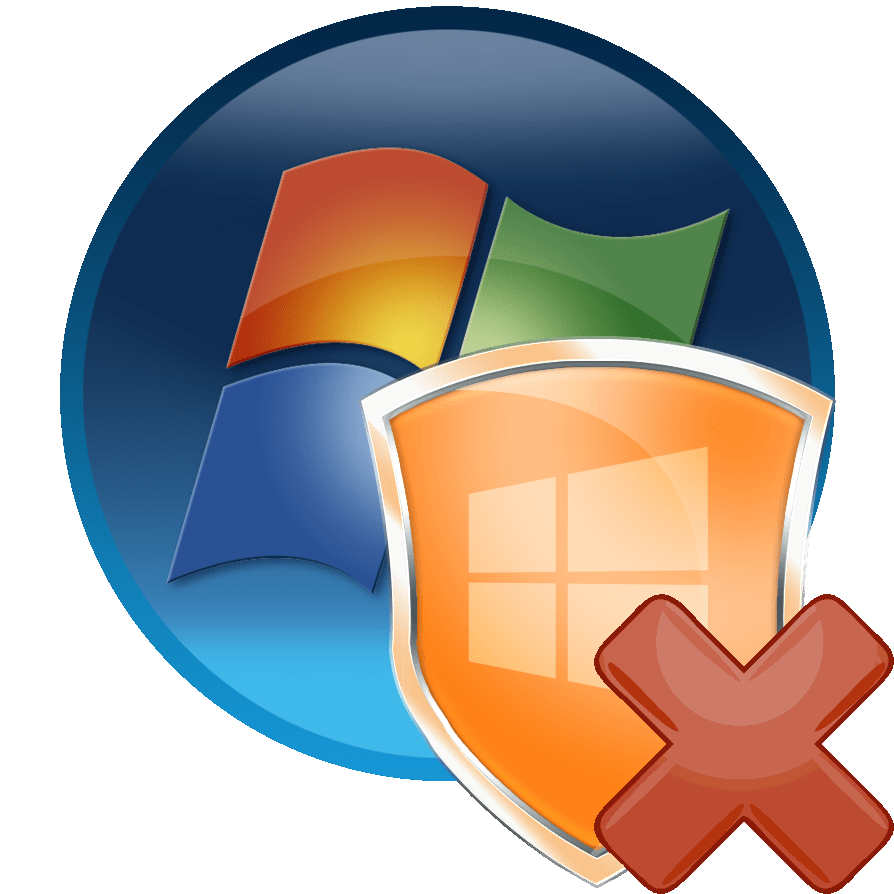
Маніпуляції над системою, запущеної в " безпечному режимі» , дозволяють усунути багато проблем, пов'язаних з її працездатністю, а також вирішити деякі інші завдання. Але все ж такий порядок роботи не можна назвати повнофункціональним, так як при його використанні відключений ряд служб, драйверів і інших компонентів Windows. У зв'язку з цим після усунення неполадок або вирішення інших завдань постає питання виходу з " Безпечний режим» . З'ясуємо, як зробити це, використовуючи різні алгоритми дій.
Читайте також: Активація "безпечного режиму" на Віндовс 7
Варіанти виходу з " безпечного режиму»
Способи виходу з " Безпечний режим» або «Safe Mode» залежать безпосередньо від того, яким чином він був активований. Далі ми розберемося більш детально з цим питанням і вивчимо всі варіанти можливих дій.
Спосіб 1: перезавантаження комп'ютера
У більшості випадків для виходу з тестового режиму роботи досить перезавантажити комп'ютер. Цей варіант підійде в тому випадку, якщо ви активували «Safe Mode» звичайним способом &8212; через натискання клавіші F8 при запуску комп'ютера &8212; і не використовували для цієї мети додаткові інструменти.
- Отже, тисніть на значок меню «Пуск» . Далі клацайте по трикутної піктограмі, розташованої праворуч від напису " завершення роботи» . Вибирати »перезавантаження" .
- Після цього запуститься процедура перезапуску комп'ютера. Під час неї вам ніяких більше дій або натискань клавіш здійснювати не потрібно. Комп'ютер перезавантажиться в звичайному режимі. Винятки становлять тільки ті випадки, коли на вашому ПК кілька облікових записів або встановлений пароль. Тоді буде потрібно вибрати профіль або ввести кодовий вираз, тобто виконати те ж саме, що ви завжди робите при стандартному включенні комп'ютера.
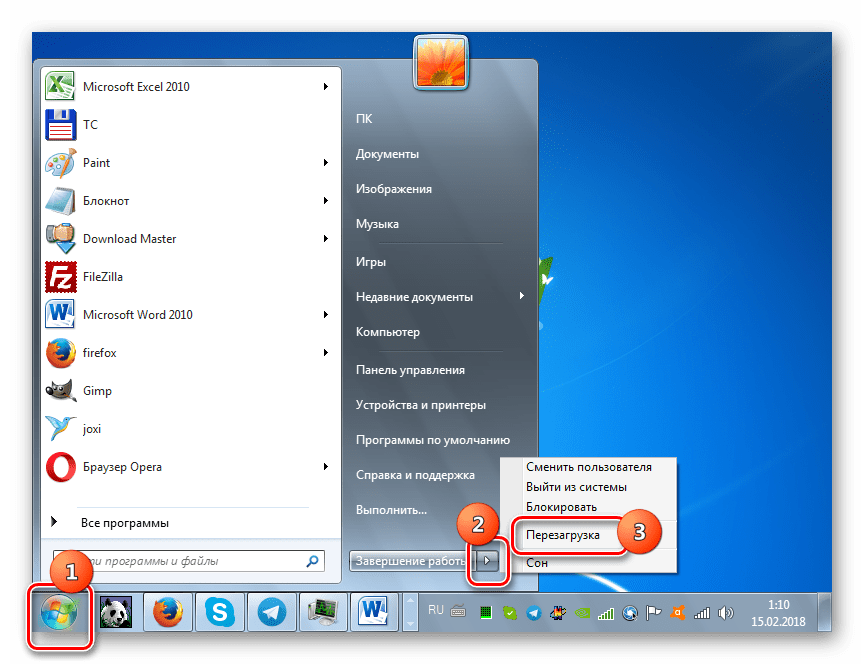
Спосіб 2: "командний рядок»
Якщо ж вищевказаний спосіб не працює, то це означає, що, швидше за все, ви активували запуск пристрою в «Safe Mode» за замовчуванням. Це можна зробити через «командний рядок» або використовуючи " Конфігурація системи» . Спочатку вивчимо порядок дій при виникненні першої ситуації.
- Тисніть «Пуск» і відкривайте " Усі програми» .
- Тепер заходьте в директорію під назвою «стандартні» .
- Знайшовши об'єкт " командний рядок» , клацніть правою кнопкою миші. Клікніть по позиції " Запуск від імені адміністратора» .
- Активується оболонка, в якій необхідно вбити наступне:
Bcdedit /set default bootmenupolicyКлацніть Enter .
- Перезавантажте комп'ютер так само, як було зазначено в першому способі. ОС повинна запуститися стандартним чином.
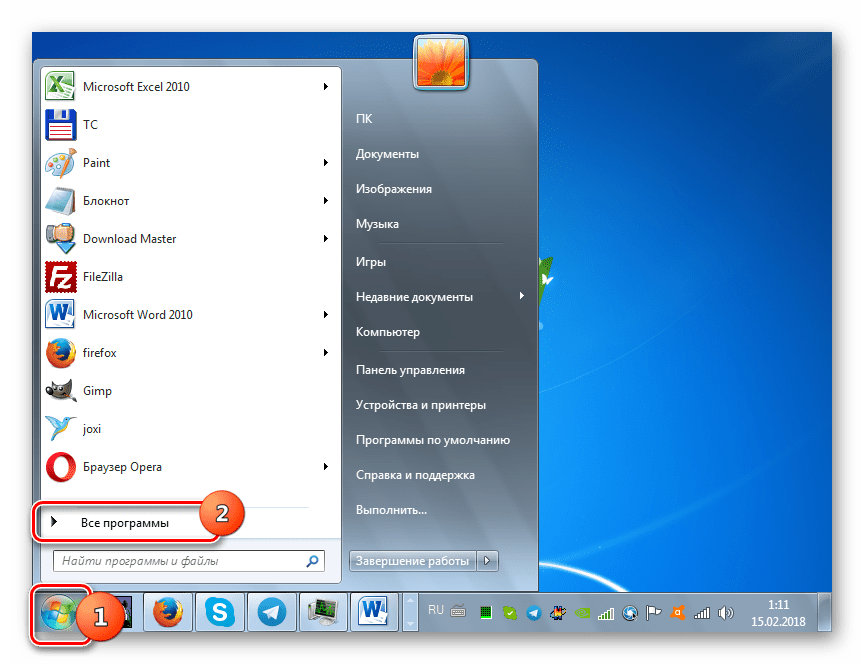
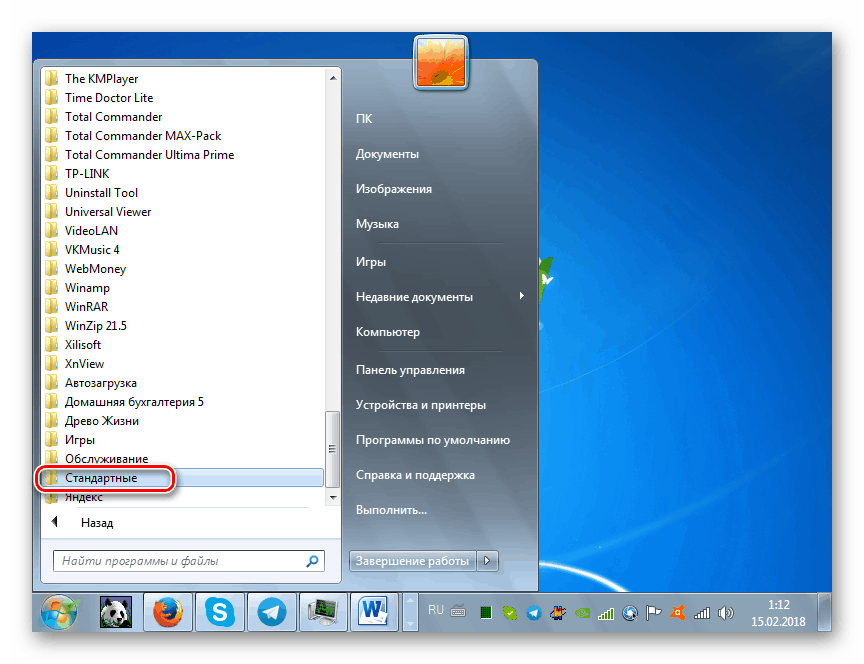
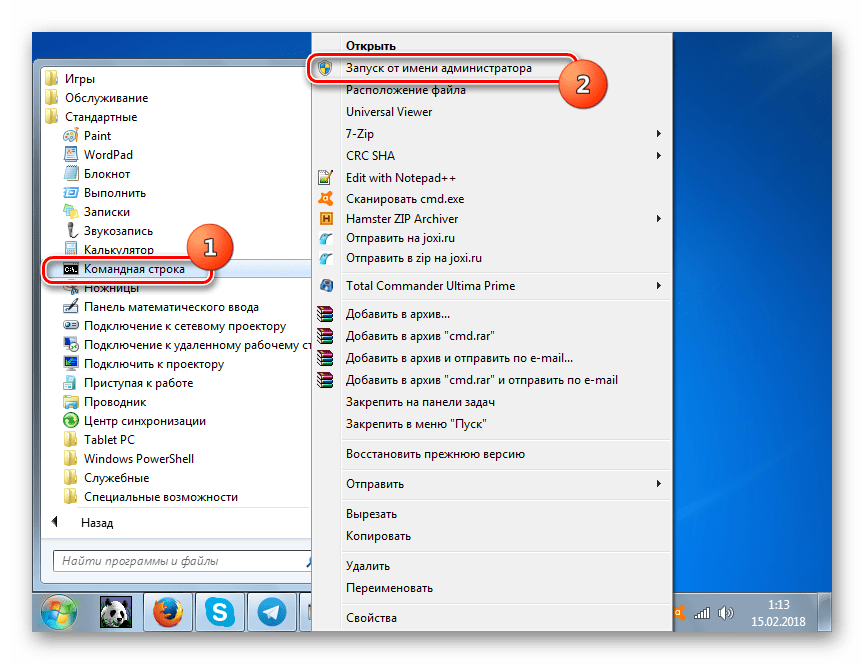
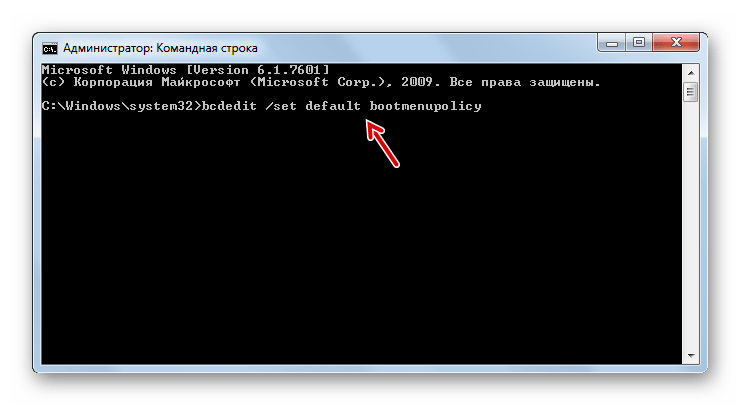
Урок: Активація "командного рядка" в Windows 7
Спосіб 3 «" Конфігурація системи»
Наступний метод підійде в тому випадку, якщо ви встановили активацію «Safe Mode» за замовчуванням через " Конфігурація системи» .
- Тисніть «Пуск» і перейти до " Панель управління» .
- Вибирайте " Система та безпека» .
- Тепер натисніть «адміністрування» .
- У списку елементів натискайте " Конфігурація системи»
.
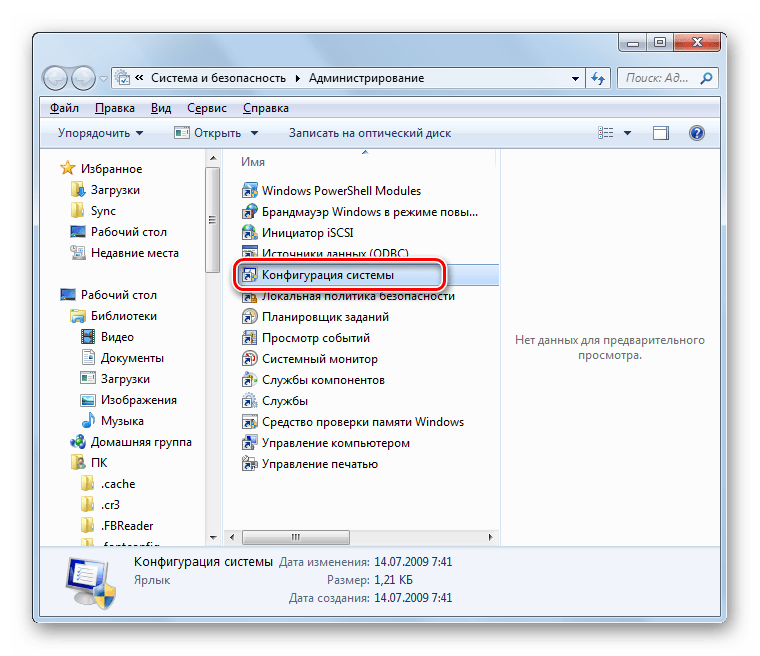
Існує ще один варіант запуску " конфігурації системи» . Використовуйте комбінацію Win+R . У віконці введіть:
MsconfigТисніть «OK» .
- Оболонка інструменту буде активована. Перейдіть до розділу»Завантаження" .
- Якщо активація «Safe Mode» за замовчуванням була встановлена через оболонку " конфігурації системи» , то в області «параметри завантаження» навпроти пункту «Безпечний режим» повинен бути встановлений прапорець.
- Зніміть цю позначку, а потім натисніть " застосувати» і «OK» .
- Відкриється віконце " Налаштування системи» . У ньому ОС запропонує перезапустити пристрій. Кликнувши »перезавантаження" .
- ПК буде перезавантажений і включиться вже в звичайному режимі функціонування.
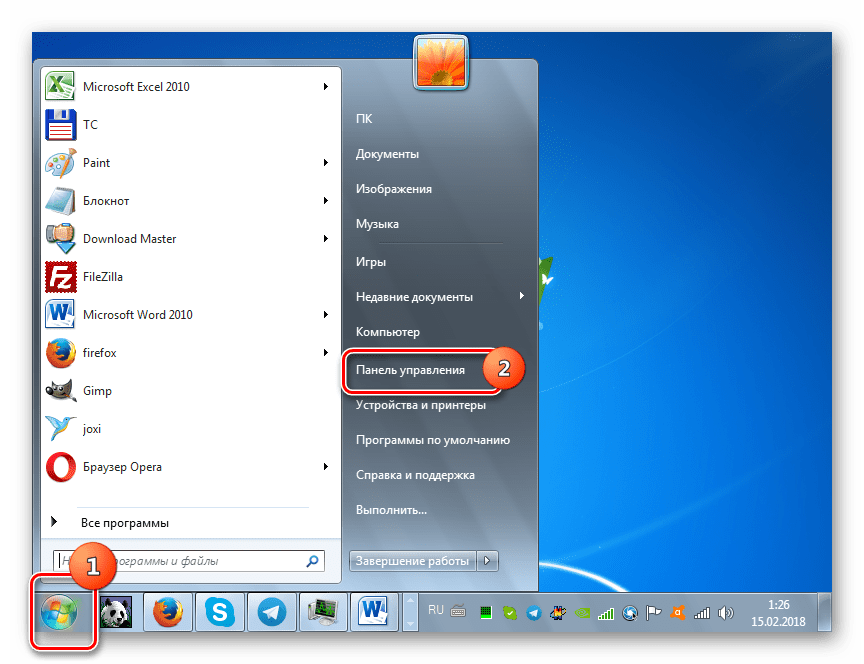
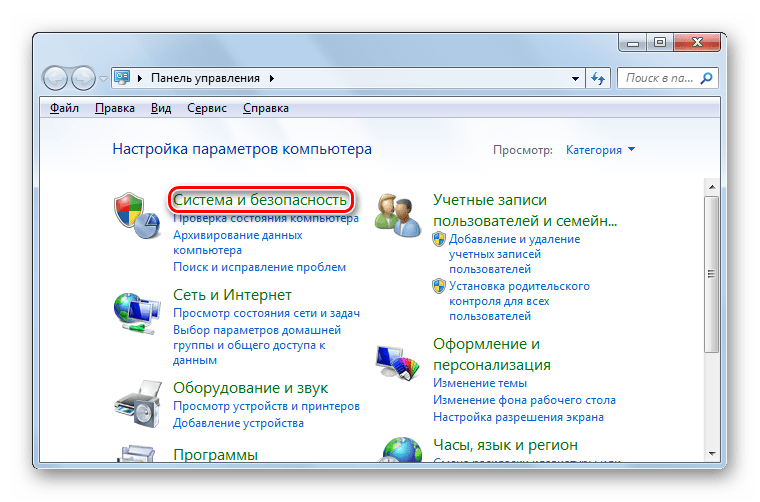
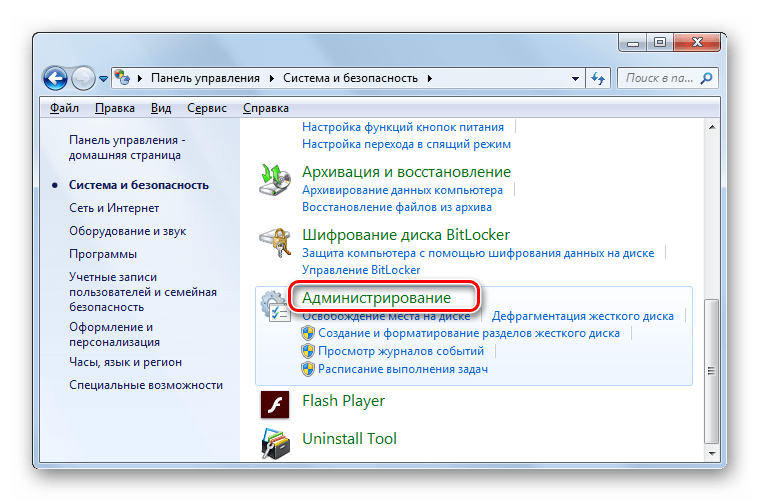

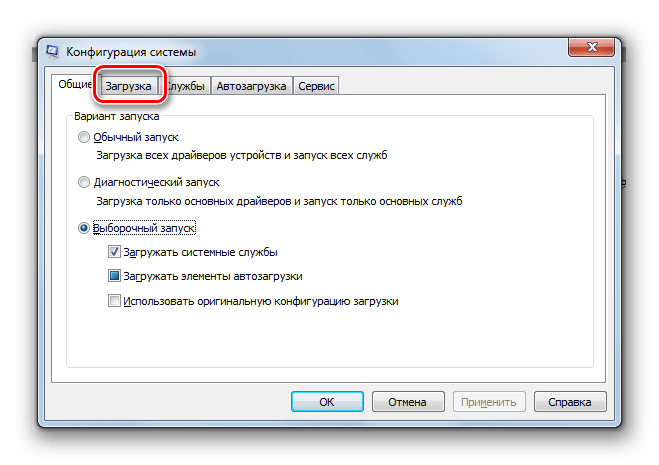
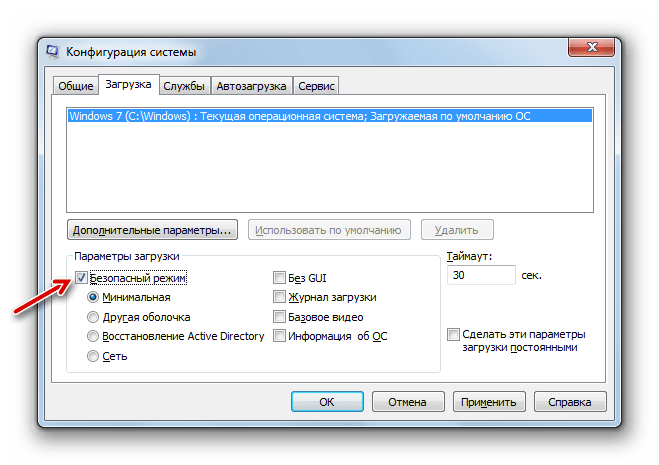
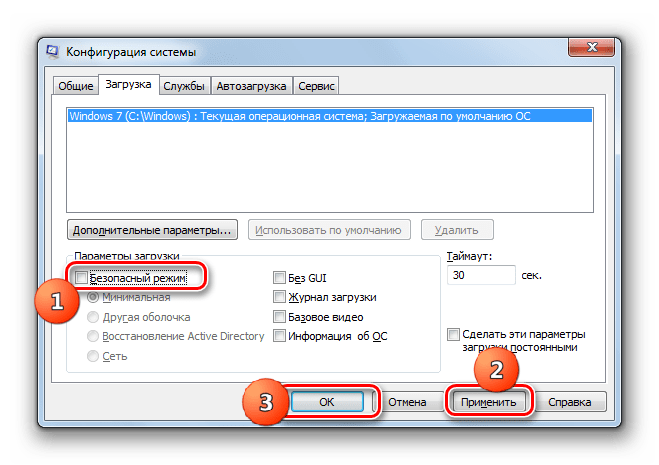
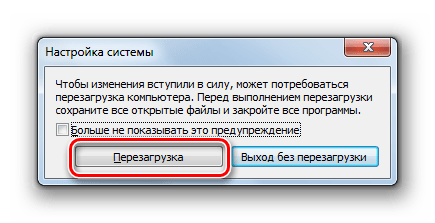
Спосіб 4: Вибір режиму під час включення комп'ютера
Бувають також і такі ситуації, коли на комп'ютері встановлена завантаження «Safe Mode» за замовчуванням, але користувачеві потрібно одноразово включити ПК в звичайному режимі. Таке буває досить рідко, але все-таки трапляється. Наприклад, якщо проблема з працездатністю системи ще повністю не вирішена, але користувач хоче протестувати запуск комп'ютера стандартним способом. В цьому випадку немає сенсу встановлювати заново тип завантаження за замовчуванням, а можна вибрати необхідний варіант безпосередньо під час старту ОС.
- Перезапустіть комп'ютер, що працює в " безпечному режимі» , як описано в способі 1 . Після активації БІОС прозвучить сигнал. Відразу ж, як звук буде виданий, необхідно зробити кілька натискань на F8 . У рідкісних випадках у деяких пристроїв може бути й інший спосіб. Наприклад, на ряді ноутбуків необхідно застосувати поєднання Fn+F8 .
- Відкриється список з вибором типів запуску системи. Шляхом натискання на стрілку «Вниз» на клавіатурі виділіть пункт «звичайне завантаження Windows» .
- Комп'ютер буде запущений в звичайному режимі функціонування. Але вже при наступному запуску, якщо нічого не робити, ОС знову активується в «Safe Mode» .
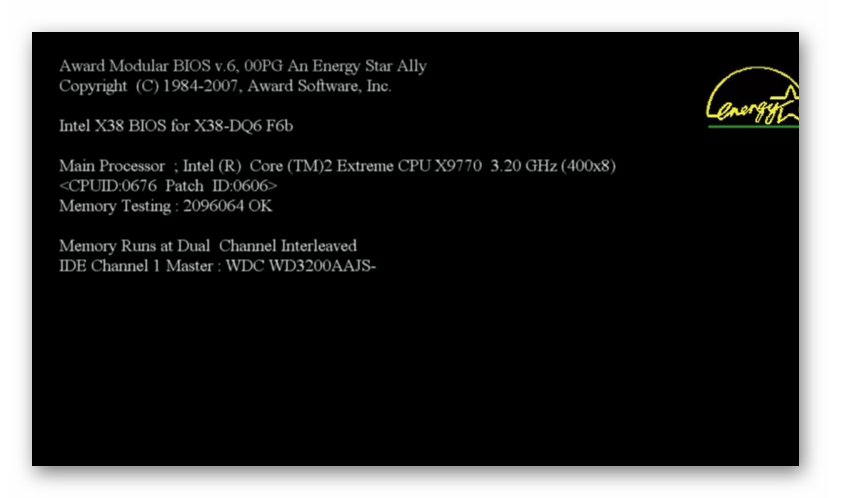
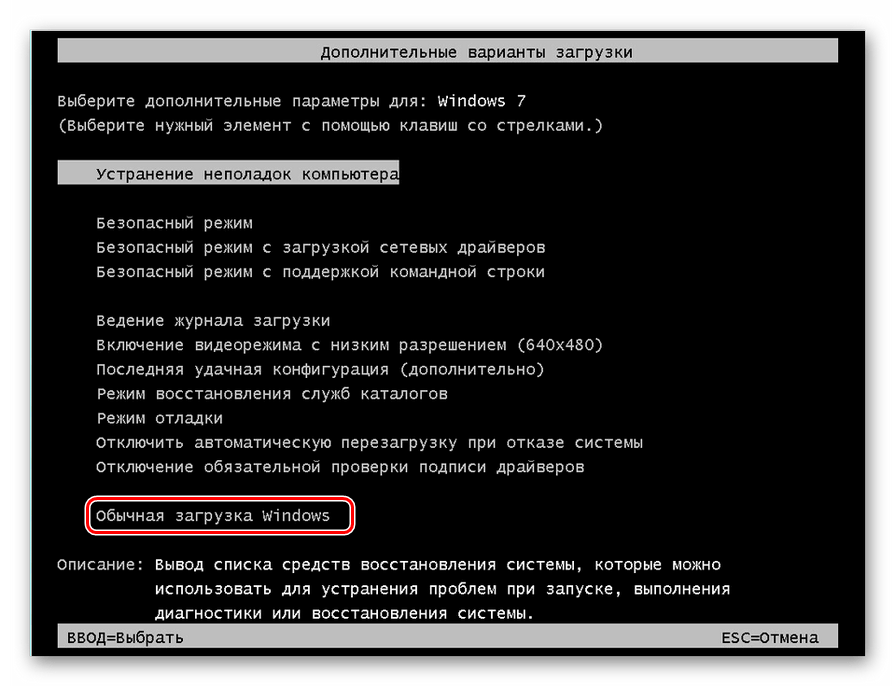
Існують кілька способів виходу з «Safe Mode» . Два із зазначених вище виробляють вихід глобально, тобто змінюють налаштування за замовчуванням. Останній вивчений нами варіант виробляє тільки одноразовий вихід. Крім того, існує спосіб звичайної перезавантаження, яким користуються більшість користувачів, але його можна застосовувати тільки в тому випадку, якщо " Безпечний режим» Не встановлено як завантаження за замовчуванням. Таким чином, при виборі конкретного алгоритму дій потрібно враховувати те, як саме був активований «Safe Mode» , а також визначитися, одноразово ви бажаєте поміняти тип запуску або ж на тривалий період.



